电脑开机自检时间过长通常由外设过多、BIOS设置不当、硬盘问题或BIOS版本老旧引起。1. 开机前拔除非必要外设,避免系统逐个检测导致延迟;2. 进入BIOS启用“Quick Boot”或“Fast Boot”,关闭错误提示等待并禁用未使用板载设备;3. 在BIOS中将系统盘设为第一启动项,并用工具检查硬盘健康状态,必要时更换硬盘;4. 更新BIOS至最新版本或恢复默认设置以解决兼容性问题。多数情况下,启用快速启动并移除多余设备即可显著缩短自检时间,若问题持续,需排查内存、电源等硬件状况。
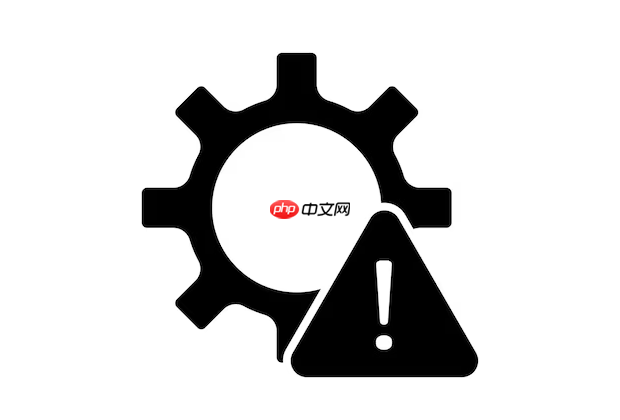
电脑开机自检时间过长,通常是因为系统在启动时对硬件进行检测的过程中遇到延迟或异常。这个问题虽然不会直接影响使用,但会明显拖慢开机速度。以下是几个常见原因和对应的解决方法。
开机自检(POST)会逐一检测连接的硬件设备,如果接入了多个外设(如U盘、移动硬盘、打印机、读卡器等),系统会逐个尝试识别,导致自检变慢。
- 开机前拔掉非必要外设,只保留键盘、鼠标和显示器 - 检查USB接口是否有损坏设备长期连接 - 避免使用劣质或供电不稳的扩展Hub进入BIOS可以手动优化启动流程,跳过部分检测环节。
- 开机时按 Del 或 F2 进入BIOS界面 - 找到“Quick Boot”或“Fast Boot”选项并启用 - 关闭“等待F1继续”类提示(如“Wait for ‘F1’ If Error’”设为Disabled) - 禁用未使用的板载设备(如串口、并口、软驱控制器)硬盘响应慢或存在坏道会导致自检卡顿,尤其是传统机械硬盘。

远航CMS(yhcms)是一套基于PHP+MYSQL为核心开发的专业营销型企业建站系统。是国内首家免费+开源自带分站系统的php内容管理系统。长期以来不断的完善、创新,远航CMS会为您带来全新的体验!产品十大优势:模板分离:模板程序分离,深度二次开发三网合一:电脑/手机/微信 多终端访问自定义广告:图片/文字/动画定时发布:SEO维护,无需人工值守多词生成:栏目关键词多方案生成SEO设置:自定义U
 1
1

老旧或错误配置的BIOS可能导致兼容性问题,引发自检延迟。
- 访问主板官网下载最新BIOS版本并按说明升级 - 若不确定操作,可选择“Load Optimized Defaults”恢复默认设置 - 升级后重新配置启动项和安全选项基本上就这些。大多数情况下,启用快速启动并断开多余设备就能明显改善。如果问题依旧,可能是硬件老化或接触不良,建议进一步检查内存条、电源供电等情况。处理得当的话,开机自检可以从几十秒缩短到几秒。
以上就是电脑开机自检时间过长的详细内容,更多请关注php中文网其它相关文章!

每个人都需要一台速度更快、更稳定的 PC。随着时间的推移,垃圾文件、旧注册表数据和不必要的后台进程会占用资源并降低性能。幸运的是,许多工具可以让 Windows 保持平稳运行。

Copyright 2014-2025 https://www.php.cn/ All Rights Reserved | php.cn | 湘ICP备2023035733号